Hướng dẫn bạn cách thay đổi âm thanh báo thức trên iPhone đơn giản, dễ dàng
Bạn cảm thấy nhàm chán với âm báo thức thông thường trên iPhone? Hãy cùng thay đổi nó thành một giai điệu yêu thích để bắt đầu ngày mới một cách hứng khởi hơn. Bài viết này Phúc Anh sẽ hướng dẫn bạn cách tùy chỉnh âm báo thức một cách đơn giản và nhanh chóng trên iPhone
Thay đổi âm thanh báo thức bằng nhạc chuông có sẵn trên iPhone
Bước 1: Bắt đầu bằng cách mở ứng dụng Đồng hồ trên iPhone của bạn và chọn mục "Báo thức". Bạn sẽ thấy danh sách tất cả các báo thức đã lưu của mình. Chỉ cần chạm vào báo thức bạn muốn tùy chỉnh. Nếu bạn chưa đặt báo thức, hãy chạm vào nút thêm để tạo báo thức mới.
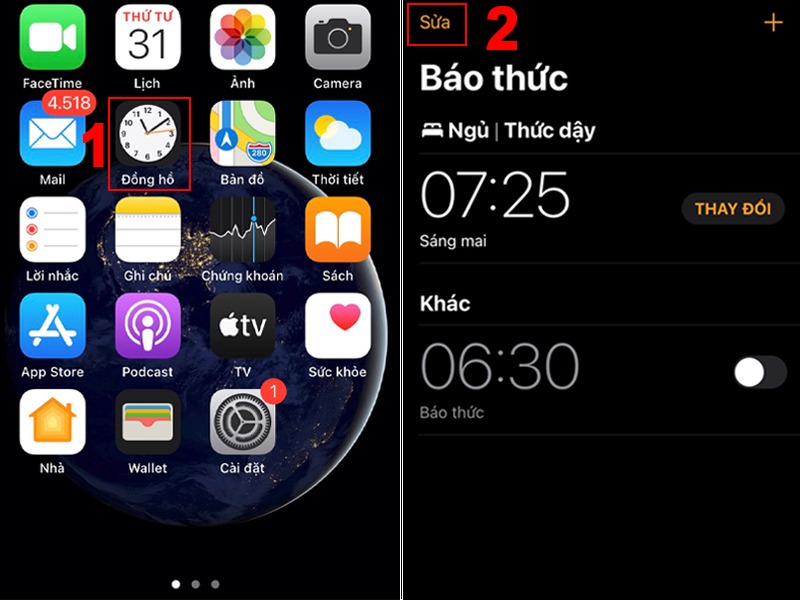
Bước 2: Từ màn hình tùy chọn báo thức > chọn tùy chọn "Âm báo". Dễ nhất ở đây là cuộn xuống và chọn một âm thanh trong mục "Nhạc chuông". Đây là tất cả các âm thanh có sẵn trên iPhone của bạn. Chỉ cần chạm vào danh sách để xem trước các âm thanh khác nhau.

Bước 3: Khi bạn đã tìm thấy âm thanh bạn thích, hãy nhấn nút "Quay lại" để lưu cài đặt báo thức và thoát. Đừng quên điều chỉnh âm lượng báo thức của bạn nữa.

Cách cài âm thanh báo thức trên iPhone bằng bài hát yêu thích của bạn
Nếu bạn không hài lòng với nhạc chuông mặc định của Apple, bạn có thể chọn một bài hát từ thư viện iPhone, Apple Music hoặc cửa hàng nhạc chuông để sử dụng.
Bước 1: Chọn báo thức bạn muốn chỉnh sửa trong ứng dụng Đồng hồ và mở tùy chọn "Âm thanh".
Bước 2: Ở đầu màn hình, bạn sẽ thấy tùy chọn để truy cập "Tone Store" hoặc chọn nhạc chuông bạn đã mua trước đó. Bạn có thể vào tùy chọn "Pick a Song" và chọn bài hát bạn muốn sử dụng từ thư viện Apple Music của mình. Điều này có thể bao gồm các bài hát đang có trên iPhone của bạn, hoặc các bài hát bạn đã mua trên iTunes hoặc bất kỳ thứ gì từ thư viện Apple Music nếu bạn là người đăng ký.

Ngoài ra bạn cũng có thể chọn tạo nhạc chuông tùy chỉnh và lưu vào thư viện nhạc để sử dụng.
Bước 3: Sau khi chọn âm báo thức mong muốn, hãy chạm vào nút "Quay lại" để lưu cài đặt báo thức và lúc này bạn đã cài đặt xong âm thanh báo thức bằng bài hát yêu thích của bạn
Trên đây Phúc Anh đã hướng dẫn bạn cách thay đổi âm thanh báo thức trên iPhone cực đơn giản và dễ dàng. Chúc các bạn thực hiện thành công và hãy tiếp tục theo dõi các bài viết công nghệ đến từ Phúc Anh
Tin liên quan
- 5 cách để bạn giảm mức sử dụng RAM PC để tăng hiệu suất khi chơi game
- ChatGPT không chỉ là chatbot: 10 Cách dùng ChatGPT AI để hỗ trợ bạn làm việc hiệu quả hơn
- Hướng dẫn tạo khung nghỉ lễ ngày 30/4 và 1/5: Nhanh, Đẹp, Miễn phí
- Ứng dụng Final Cut Camera: Biến iPhone thành máy quay chuyên nghiệp
- Ứng dụng OCCT: Công cụ stress test hệ thống PC toàn diện, dễ dùng và miễn phí cho mọi người
- Hướng dẫn tắt tính năng Always On Display trên điện thoại Samsung
- Giải thích cho bạn tại sao ổ cứng khi mua không đủ dung lượng thực tế
- Hướng dẫn cách bật tính năng Now bar trên điện thoại Samsung
- Hướng dẫn tạo ảnh bản sao tí hon siêu dễ thương trong viên thuốc với ChatGPT AI
- Hướng dẫn bỏ qua đăng nhập tài khoản Microsoft khi cài đặt Windows 11 mới nhất 2025
- Hướng dẫn kiểm tra tài liệu đã in trong Windows 10 và Windows 11
- Cách chạy lệnh Sudo trên Windows 11 2024 Update (phiên bản 24H2)
- Hướng dẫn bạn cách vô hiệu hoá Remote Desktop trên Windows 11
- Hướng dẫn cách di chuyển HĐH Windows 11 sang một ổ đĩa mới mà không cần cài lại
- Hướng dẫn kết nối máy in có Wi-Fi với máy tính chạy Windows 11
- Hướng dẫn cách gỡ bỏ mật khẩu file PDF vô cùng đơn giản
- Hướng dẫn kết nối Siri với ChatGPT cực chi tiết trên các thiết bị Apple
- Mách cho bạn 3 cách sao lưu ghi chú Sticky Notes trên Windows 11 cực chi tiết
- Google Photos ra mắt 2024 Recap: Biến ảnh thành thước phim kỷ niệm
- Hướng dẫn cách hiển thị chế độ xem ngày và giờ đầy đủ trên Taskbar Windows 11
Phúc Anh 15 Xã Đàn, Đống Đa, Hà Nội
Điện thoại: (024) 35737383 - (024) 39689966 (ext 1)
Phúc Anh 152 - 154 Trần Duy Hưng, Cầu Giấy, Hà Nội
Điện thoại: (024) 37545599 - (024) 39689966 (ext 2)/  Chat zalo
Chat zalo
Phúc Anh 134 Thái Hà, Đống Đa, Hà Nội
Điện thoại: (024) 38571919 - (024) 39689966 (ext 3)/  Chat zalo
Chat zalo
Phúc Anh 141-143 Phạm Văn Đồng, Cầu Giấy, Hà Nội
Điện thoại: (024) 39689966 (ext 5)/  Chat zalo
Chat zalo
Phúc Anh 89 Lê Duẩn, Cửa Nam, Hoàn Kiếm, Hà Nội
Điện thoại: (024) 39689966 (ext 6)/  Chat zalo
Chat zalo
Phòng bán hàng trực tuyến
Điện thoại: 1900 2164 (ext 1)
Phòng dự án và khách hàng doanh nghiệp
Điện thoại: 1900 2164 (ext 2)




 Giỏ hàng
Giỏ hàng









